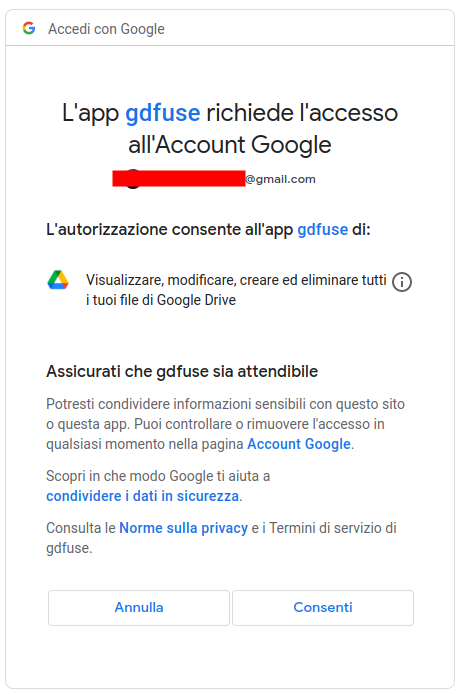Se si usa Google Drive per archiviare file e si usa Ubuntu si potrebbe avere la necessità di voler visualizzare i file e cartelle direttamente dal desktop, anzichè in una finestra del browser.
Ecco i pochi passi da seguire per raggiungere lo scopo:
1. Installazione di Google Drive Ocamlfuse
Aprire una finestra del terminale e digitare i seguenti comandi:
sudo add-apt-repository ppa:alessandro-strada/ppa
sudo apt-get update
sudo apt-get install google-drive-ocamlfuse
2. Autorizzare l’accesso all’account Google
Una volta installato il tool, sempre dal terminale, lanciare il seguente comando:
google-drive-ocamlfuse
Si aprirà una finestra del browser nella quale verrà richiesto, previa autenticazione, di autorizzare il tool all’accesso all’account Google, ovvero abilitare i permessi di lettura e scrittura sul drive per l’app di Google Drive Ocamlfuse.
3. Montare il drive sul computer
Una volta concessa l’autorizzazione all’app, creare una cartella sul proprio computer nella quale verrà sincronizzato il contenuto del drive. Una volta creata, lanciare il seguente comando:
google-drive-ocamlfuse <nome cartella>
Ora il contenuto di Google Drive sarà visualizzabile e modificabile direttamente dal computer.
Nel caso si volesse smontare il drive, e l’operazione non dovesse andare a buon fine tramite la funzionalità di espulsione di un disco prevista in Ubuntu, si può lanciare questo comando:
fusermount -u <nome cartella>
Per conoscere tutti i parametri messi a disposizione dal tool si può consultare l’help:
google-drive-ocamlfuse –help
Se invece si vogliono avere maggiori informazioni sull’installazione e l’utilizzo di Google Drive Ocamlfuse è possibile consultare il wiki ufficiale.